Портретният режим на iPhone ви позволява да правите снимки с професионално качество с изкусно замъглен фон. Всеки iPhone след iPhone X разполага с някаква форма на портретен режим, но трябва да го изберете в камерата, преди да можете да го използвате.
Ако сте нов във фотографията на iPhone, ето обяснение за това какво прави портретният режим, как да го използвате и как да редактирате снимки в портретен режим до съвършенство.
Съдържание
- Свързани:
-
Какво е портретен режим?
- Как работи портретният режим на iPhone?
- Портретният режим не работи със снимки на живо
- Кои iPhone имат портретен режим?
-
Как да използвате портретен режим на вашия iPhone
- Променете дълбочината на полето
- Изберете портретен светлинен ефект
-
Редактирайте настройките за портрет, след като направите снимката
- Подобни публикации:
Свързани:
- Автоматично отваряне на камерата на iPhone в портретен режим
- Снимки на живо на iPhone, пълно ръководство
- 7 съвета как да извлечете максимума от камерата на вашия iPhone 11 Pro
Какво е портретен режим?
Портретният режим на iPhone създава ефект на дълбочина на полето, който размива фона на вашата снимка, като същевременно поддържа обекта в остър фокус. Това е известно и във фотографията като боке.
Резултатът е професионално изглеждаща снимка, която позволява на вашия обект — било то човек, домашен любимец или обект — да изскочи от фона.


Обикновено трябва да използвате DSLR камера с конкретен обектив, за да получите правилната бленда за този ефект, поради което го свързваме с професионална портретна фотография.
Но режимът Портрет ви позволява да правите тези стилни снимки с нищо друго освен с вашия iPhone.
Как работи портретният режим на iPhone?
Портретният режим на iPhone използва софтуерни алгоритми за създаване на ефект на дълбочина на полето. Това е в контраст с професионалните DSLR камери, които естествено създават същия ефект чрез блендата на обектива.
Тъй като портретният режим създава ефекта на дълбочината на полето от нулата, всъщност можете да го направите повече или по-малко интензивен, като плъзнете плъзгач за бленда в приложението за камера.
Можете дори да редактирате дълбочината на полето, след като направите снимката, което е невъзможно с DSLR камера.
Недостатъкът обаче е, че портретният режим не винаги анализира перфектно вашата снимка. Понякога се мъчи да различи предния план от фона, което може да доведе до странни ефекти на замъгляване. Може дори да откриете, че ясни обекти стават напълно замъглени в портретен режим, като стъклото по-долу.

Все пак в по-голямата си част портретният режим е впечатляващо точен. Той е особено добър при разпознаването на лицата на хората, което Apple е проектирал функцията на iPhone, за да направи на първо място.
Портретният режим не работи със снимки на живо
Снимките на живо улавят мигновено видео от двете страни на вашата снимка, за да инжектирате живот във вашата фотобиблиотека.
За съжаление снимките, които правите в портретен режим на вашия iPhone, не се запазват като Live Photos. Надяваме се, че Apple ще промени това в бъдеще, но за момента трябва да изберете дали да заснемете снимка на живо или портретна снимка, преди да натиснете бутона на затвора.
Кои iPhone имат портретен режим?
Не всеки iPhone работи с портретен режим. Дори ако вашият iPhone има портретен режим, той може да предлага малко по-различни функции от това, което получавате с други модели iPhone.
Ето списък на всеки iPhone, който предлага портретен режим в някаква или друга форма:
- iPhone 12, iPhone 12 mini, iPhone 12 Pro и iPhone 12 Pro Max
- iPhone SE (2-ро поколение)
- iPhone 11, iPhone 11 Pro и iPhone 11 Pro Max
- iPhone XR, iPhone XS и iPhone XS Max
- iPhone X
- iPhone 8 Plus
- iPhone 7 Plus
iPhone 8 Plus и iPhone 7 Plus могат да използват само портретен режим от задната камера. Докато всеки iPhone от iPhone X нататък може да използва портретен режим на задната и предната камера.
iPhone 8 Plus и iPhone 7 Plus също не работят с портретни светлинни ефекти, които са налични на всеки iPhone от iPhone X нататък.
Всеки iPhone може да използва портретен режим със стандартния широк обектив (1x увеличение) или с телеобектив (2x увеличение), ако вашият iPhone има такъв. За съжаление, не можете да използвате портретен режим с ултра-широкия обектив (0,5x увеличение).
iPhone XR и iPhone SE (2-ро поколение) трябва да открият лице, за да използват портретен режим. Това означава, че не можете да го използвате с предмети или животни на тези телефони.
Как да използвате портретен режим на вашия iPhone
Правенето на снимка в портретен режим на вашия iPhone е лесно. Всичко, което трябва да направите, е да отворите камерата и да плъзнете, за да изберете Портрет до бутона на затвора в долната или отстрани на екрана.

Ако не виждате тази опция, уверете се, че вашият iPhone предлага портретен режим и не използвате ултра-широкия обектив (0,5x увеличение). Можете също направете камерата си отворена в портретен режим по подразбиране.
След като изберете портретен режим, кадрирайте снимката си и изчакайте вашия iPhone да анализира изображението. Ако портретният режим не може да анализира вашето изображение по някаква причина, ще видите едно от следните съобщения:
- Отдалечете се по-далеч.
- Поставете обекта в рамките на 8 фута.
- Необходима е повече светлина. Flash може да помогне.
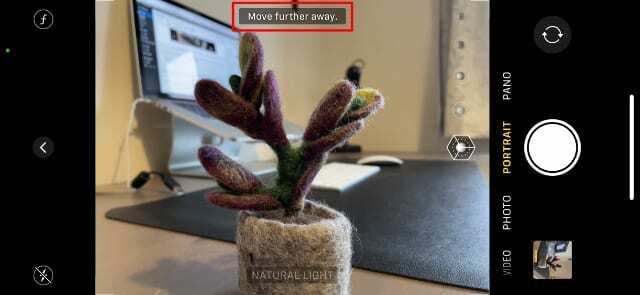
Когато портретният режим е готов, името на текущия светлинен ефект (Естествена светлина по подразбиране) се завърта жълто. Докоснете бялото Затвор бутон, за да щракнете вашата снимка в портретен режим.


Портретният режим изглежда най-добре, ако кадрирате обекта си пред детайлен фон, като храст или оживена улица. По този начин е очевидно, че фонът е замъглен, което не е така пред празна стена.
Трябва също така да се уверите, че обектът ви не е твърде близо до фона. В противен случай портретният режим може да се затрудни да раздели предния и фоновия план.
Променете дълбочината на полето
Преди да направите своята портретна снимка, може да искате да редактирате настройката за дълбочина на полето, за да промените колко размазан е фонът.
За да направите това, докоснете бутона f в горния десен ъгъл на камерата, след което преместете плъзгача в долната част на екрана.
Този плъзгач се отнася до f-stop на камерата. Колкото по-ниско е числото, толкова по-голяма е дълбочината на рязкост, което означава, че фонът е по-размазан. Ако искате да направите фона по-малко размазан, изберете по-голямо число на f-stop. Може да искате да направите това, ако ръбовете на обекта ви започнат да се размазват.
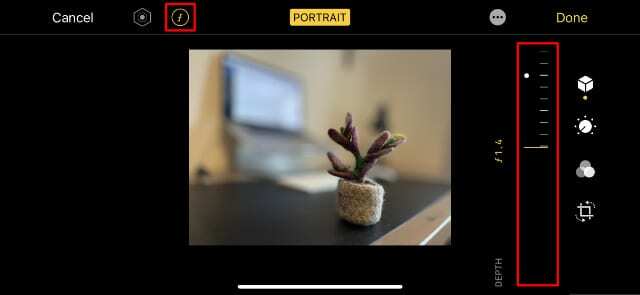
Можете също да промените дълбочината на полето от опциите за редактиране, след като направите снимка в портретен режим.
Изберете портретен светлинен ефект
Можете да използвате светлинни ефекти, за да подобрите допълнително вашите снимки на iPhone в портретен режим. Тези ефекти използват софтуерни алгоритми за създаване на различни опции за осветление на лицето на вашия обект, въз основа на популярни настройки за осветление във фотографските студия.
Прекарайте пръст през куб икона в долната част на екрана на камерата, за да избирате между следните светлинни ефекти:
- Естествена светлина: Не се добавят допълнителни светлинни ефекти.
- Студийно осветление: Чертите на лицето се озаряват, за да имитират светлини на фотостудио.
- Контурна светлина: По-рязкото осветление създава драматични акценти и слаби светлини.
- Светлина на сцената: Имитирайте прожектор и потопете фона в тъмнина.
- Моно сценична светлина: Същото като Stage Light, но черно-бяло.
- Моно с висок ключ светлина: Създайте бял фон с черно-бял обект.
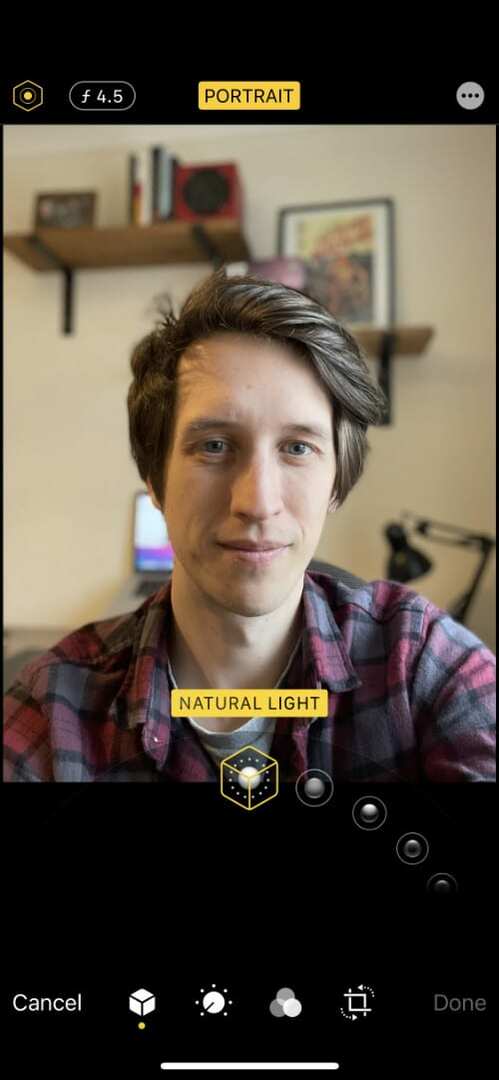
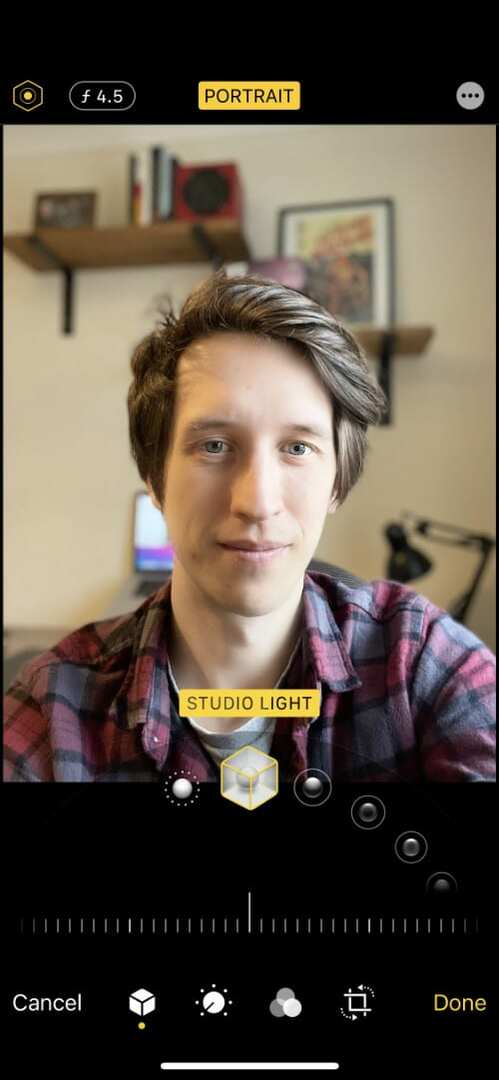
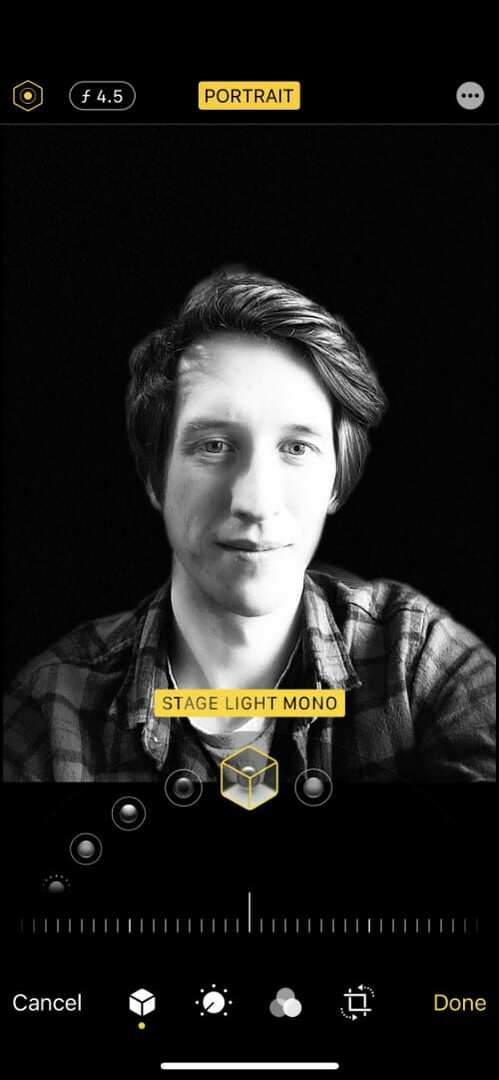
Забележка: Потребителите на iPhone XR могат да използват само Stage Light, Stage Light Mono и High-Key Light Mono с предната камера.
След като добавите светлинен ефект, докоснете шестоъгълник икона в горния десен ъгъл, за да промените интензитета. По-ниският интензитет създава по-фин светлинен ефект, докато по-високият интензитет прави по-голяма разлика във вашата снимка.
Можете също да редактирате или добавяте светлинни ефекти от опциите за редактиране, след като направите снимката си в портретен режим.
Редактирайте настройките за портрет, след като направите снимката
Един от най-добрите аспекти на портретния режим на iPhone е фактът, че можете да редактирате всичките си настройки за портрет, след като направите снимката. По този начин сте свободни да се съсредоточите върху заснемането на перфектната снимка в момента, знаейки, че можете да промените настройките по-късно.
Просто се уверете, че сте избрали портретен режим в приложението за камера, преди да направите снимката.
За да редактирате настройките си за портрет, изберете снимката в Снимки приложение и докоснете редактиране. Изберете куб икона в долната или отстрани на екрана, за да видите вашите настройки за портрет.
Изключете портретния режим чрез докосване Портрет в горната част на екрана — винаги можете да го активирате отново по-късно. Използвай шестоъгълник икона и е икона за промяна на светлинния ефект и съответно дълбочината на полето.
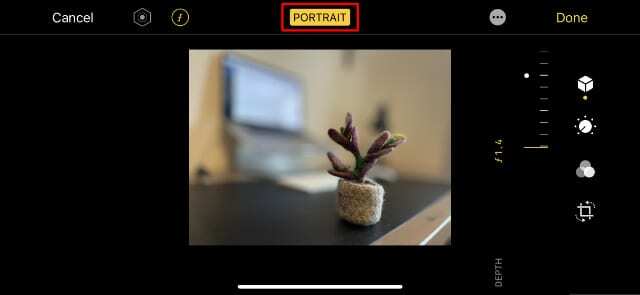
Разбира се, можете да използвате и всички стандартни инструменти за редактиране на iPhone, като корекции, филтри и изрязване.
Когато приключите, уверете се, че сте архивирали своя iPhone или синхронизиране с iCloud Photos за да запазите добре редактираните си снимки.

Дан пише уроци и ръководства за отстраняване на неизправности, за да помогне на хората да се възползват максимално от технологията си. Преди да стане писател, той спечели бакалавърска степен по звукови технологии, ръководи ремонтите в Apple Store и дори преподава английски в Китай.